Microsoft mukautuvat painikkeet on suunniteltu toimimaan Microsoft Adaptive -keskitin kanssa ja helpottamaan työskentelyä haluamallasi tavalla.
Microsoft mukautuvat painikkeet
Microsoft saatavilla on kolmenlaisia mukautuvia painikkeita. Saat lisätietoja valitsemalla mukautuvan painikkeen:

-
Painikkeenvalitsin
-
Laiteparipainike
-
Virtapainike
-
USB-C-latausportti virtapainikkeen vastakkaisella puolella (ei näy)

-
Painikkeenvalitsin
-
Laiteparipainike
-
Virtapainike
-
USB-C-latausportti virtapainikkeen vastakkaisella puolella (ei näy)
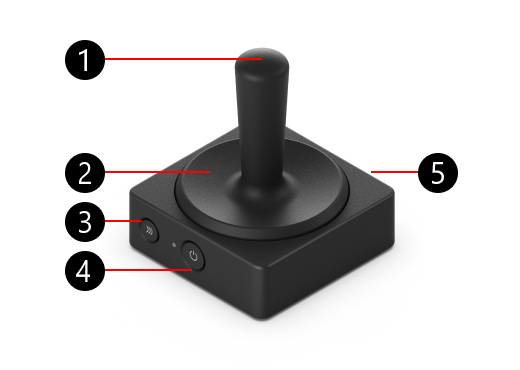
-
Ohjainsauvavarsi
-
Painikkeenvalitsin
-
Laiteparipainike
-
Virtapainike
-
USB-C-latausportti virtapainikkeen vastakkaisella puolella (ei näy)
Adaptiivisen painikkeen laiteparin muodostaminen

Voit muodostaa laiteparin adaptiivisen painikkeen kanssa seuraavasti:
-
Varmista, että Adaptive Hub ja mukautuva painike ovat käytössä.
-
Paina adaptiivisen painikkeen laiteparipainiketta ja odota, että valo vilkkuu.
-
Paina adaptiivisen keskittimen laiteparipainiketta pitkään, kunnes valo alkaa vilkkua.
-
Molempien laitteiden valot vilkkuvat edelleen. Kun valot lakkaavat vilkkumasta, mukautuva painike on muodostanut laiteparin adaptiivisen keskittimen kanssa.
Painikkeenvalitsimen vaihtaminen
Painikkeenvalitsimen vaihtaminen

Voit poistaa kaikkien mukautuvien painikkeiden painikkeenvalitsimen seuraavasti:
-
Kiinnitä mukautuvan painikkeen pohja ja aseta käsi painikkeenvalitsimen päälle.
-
Löysennä painike yläosaa vastapäivään irrottaaksesi sen alustasta. Olet löysännyt sitä, kun et voi enää kääntää sitä.
-
Poista painikkeenvalitsin painikkeesta. Yksi tapa tehdä tämä on kääntää painike ylösalaisin.
-
Aseta vaihtopainikkeenvalitsin mukautuvan painikkeen päälle niin, että sijaintimerkinnät vastaavat pohjaa.
-
Kiinnitä se paikalleen kiertämällä hienonninta myötäpäivään.
Ohjainsauvavarren vaihtaminen

Jos haluat muuttaa ohjainsauvaa vain ohjainsauvapainikkeessa, toimi seuraavasti:
-
Kiinnitä mukautuvan painikkeen pohja ja aseta käsi ohjainsauvan päälle.
-
Kierrä ohjainsauvaa vastapäivään irrottaaksesi sen alustasta.
-
Jatka sen kiertämistä, kunnes voit vetää ohjainsauvan pois alustasta.
-
Kun olet poistanut alkuperäisen ohjainsauvapainikkeen topperin, aseta korvaava ohjainsauva adaptiivisen painikkeen päälle.
-
Kiinnitä se paikalleen kiertämällä sitä myötäpäivään.










